Categorieën
E-mail instellen - Android 5
Voor het instellen van de mail op jouw Android toestel volg je de onderstaande stappen:
Let op deze afbeeldingen kunnen afwijken van hoe het er op je toestel uitziet. Dit artikel is gemaakt met Android Lolipop.
1. In het hoofdscherm van de Telefoon of Tablet gaat je naar 'instellingen'. En vervolgens naar "Accounts"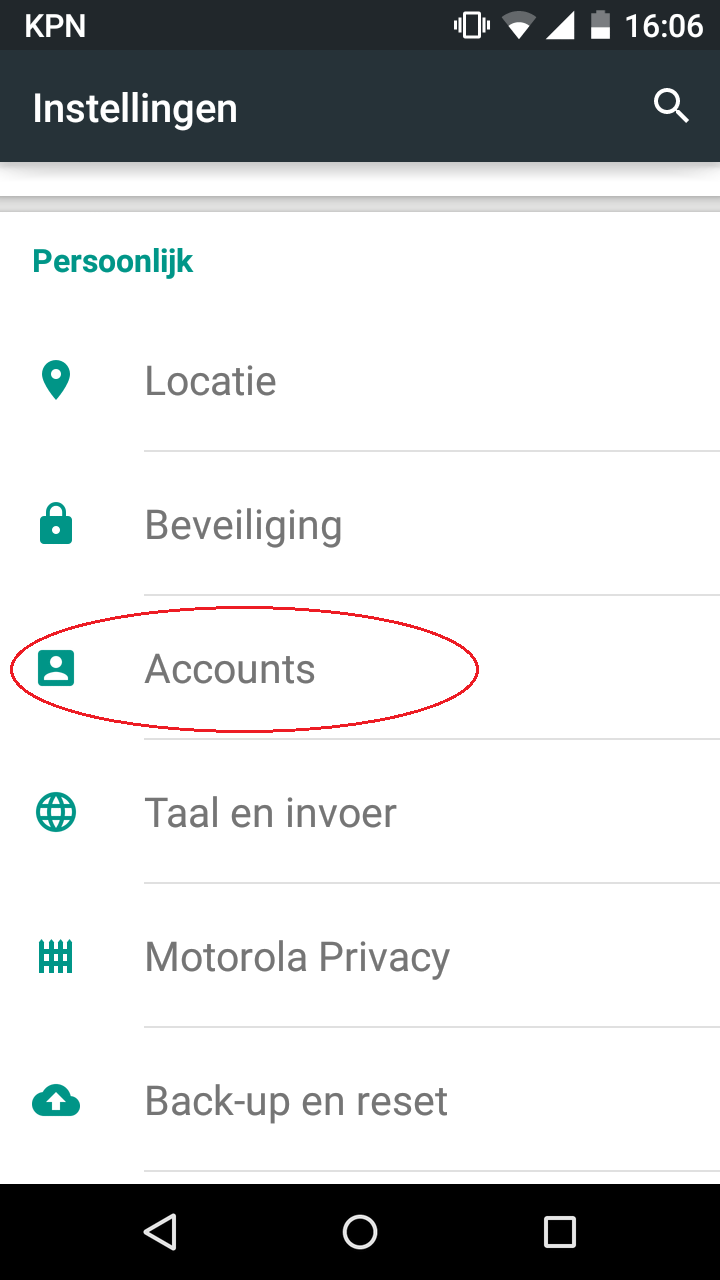
2. Daarna druk je op Account Toevoegen.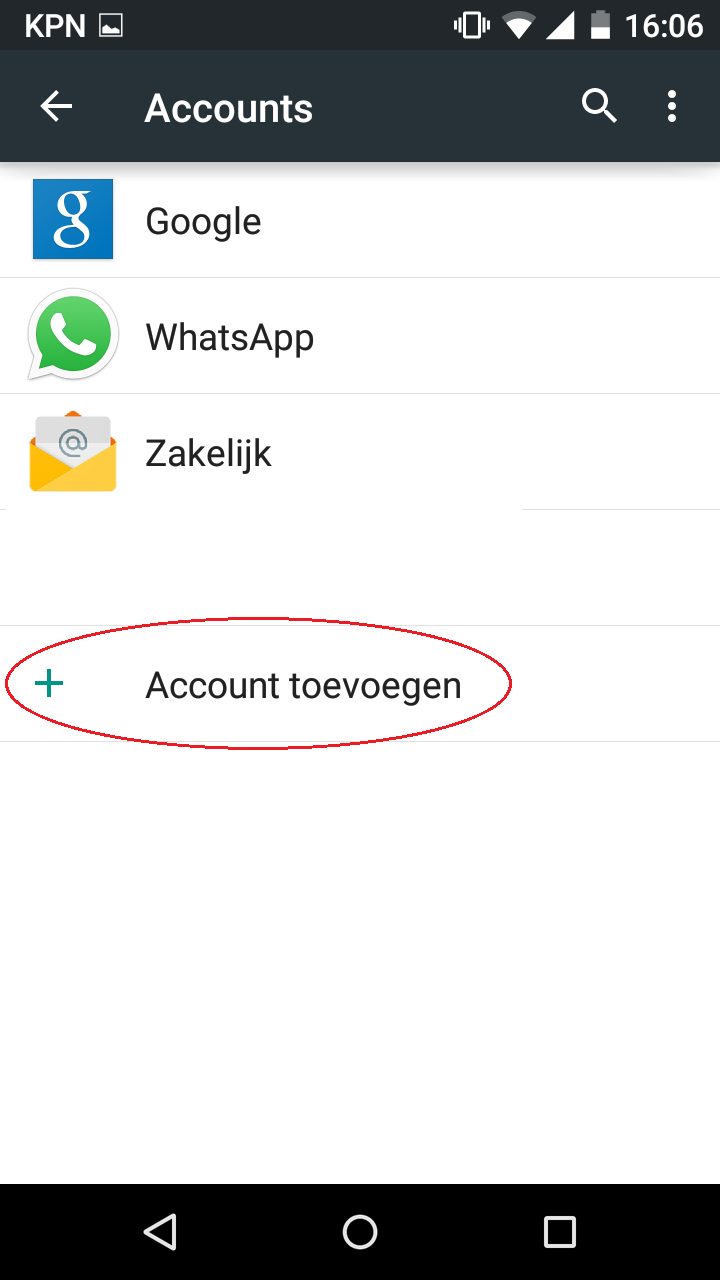
3. Hierna druk je op E-Mail.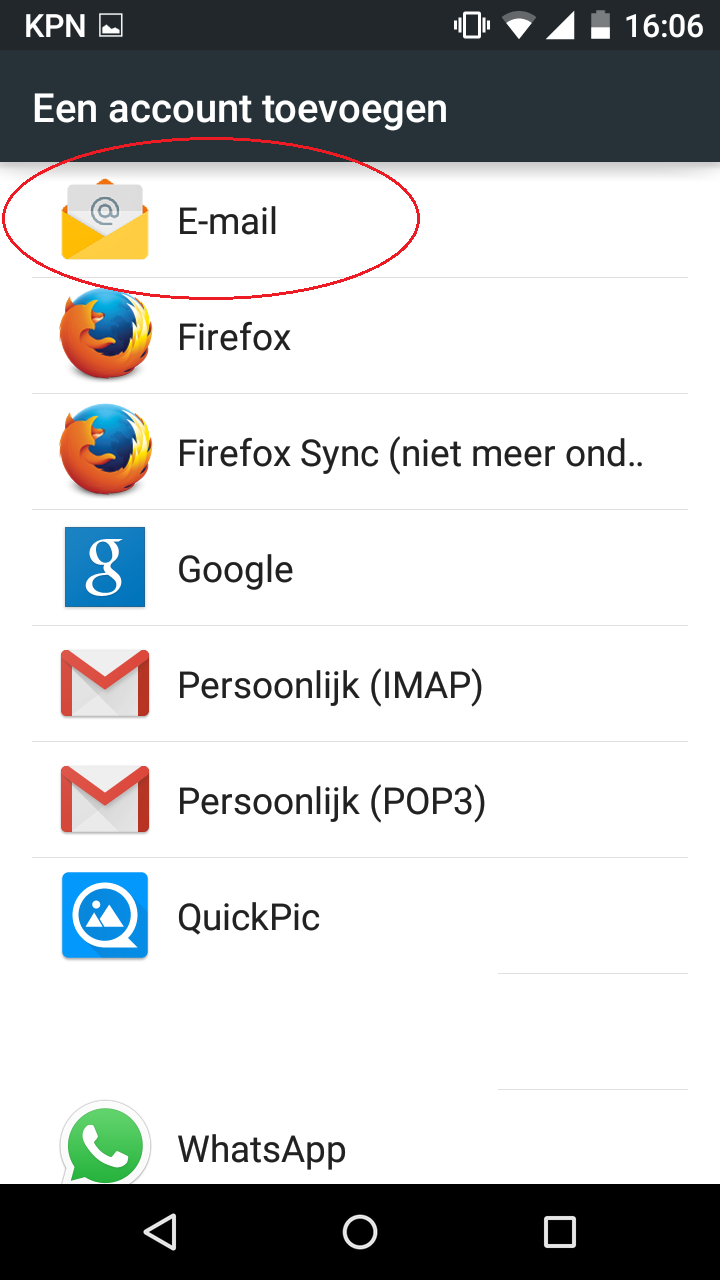
4. Vul je Email adres in en druk vervolgens op volgende.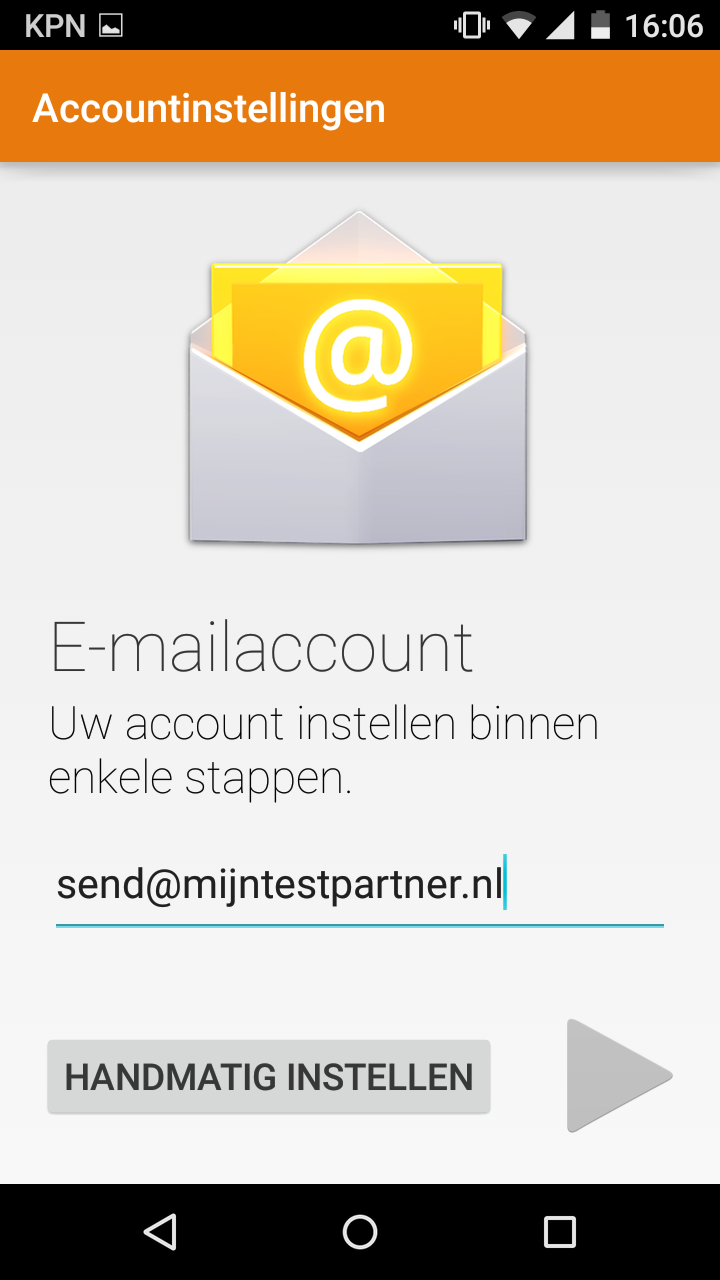
5. Vervolgens selecteer je het type account, hier kies je voor IMAP. Dit ondersteund meer functies. Je hebt ook de optie om een POP3 account aan te maken.
6. Hierbij de instellingen om een IMAP account in te stellen.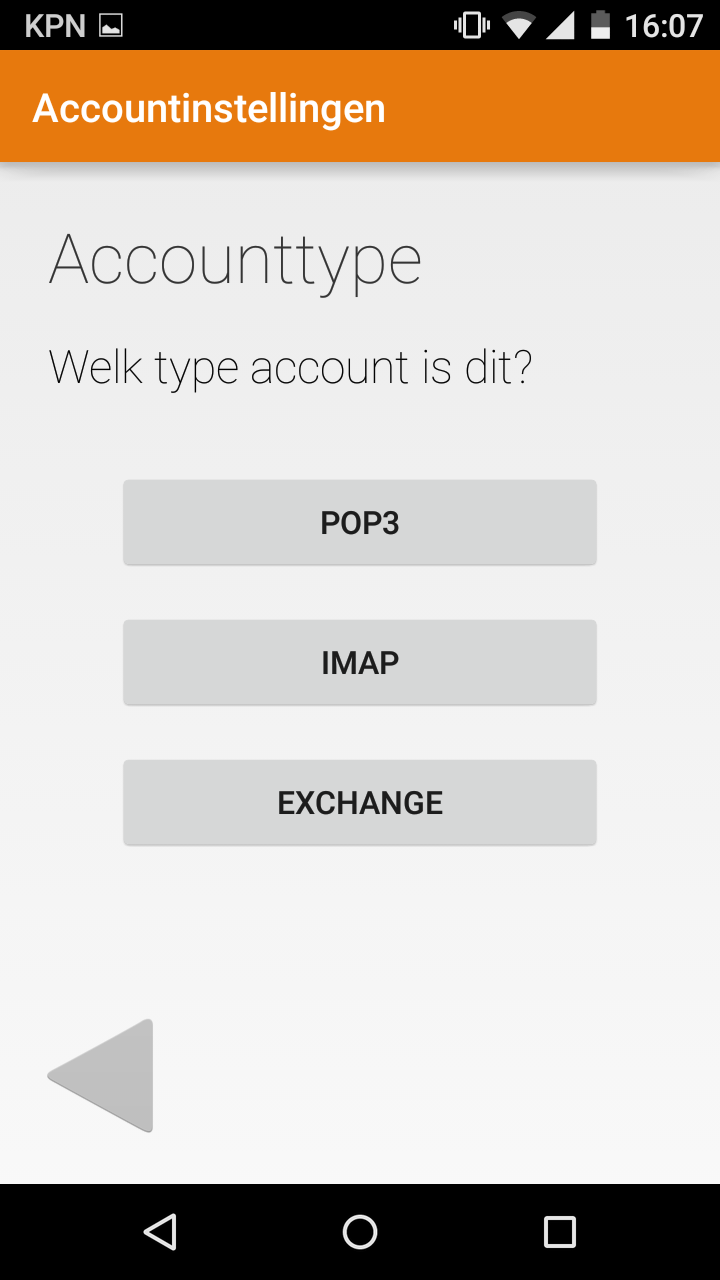
Hierna wordt je gevraagd om je wachtwoord.
Gebruikersnaam: E-mailadres
Wachtwoord: Aangemaakte wachtwoord voor e-mailadres.
IMAP-Server: imap.mijnhostingpartner.nl
Beveiligingstype kan op TLS worden gezet met poort 143.
Zodra je de instellingen hebt toegepast klik je op 'Volgende'.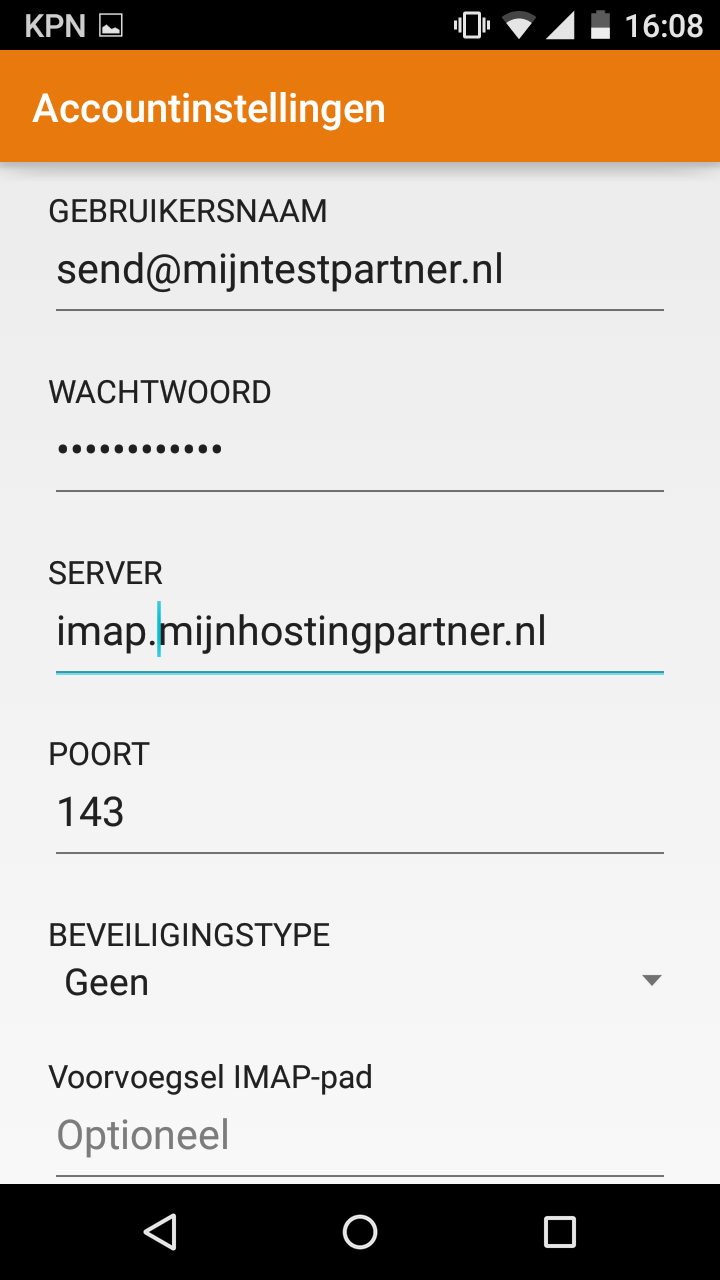
7. Accountopties voor uitgaande mail zijn hieronder te zien, kik je hierna weer op volgende.
Beveiligingstype kan op TLS worden gezet met poort 25 of 26. 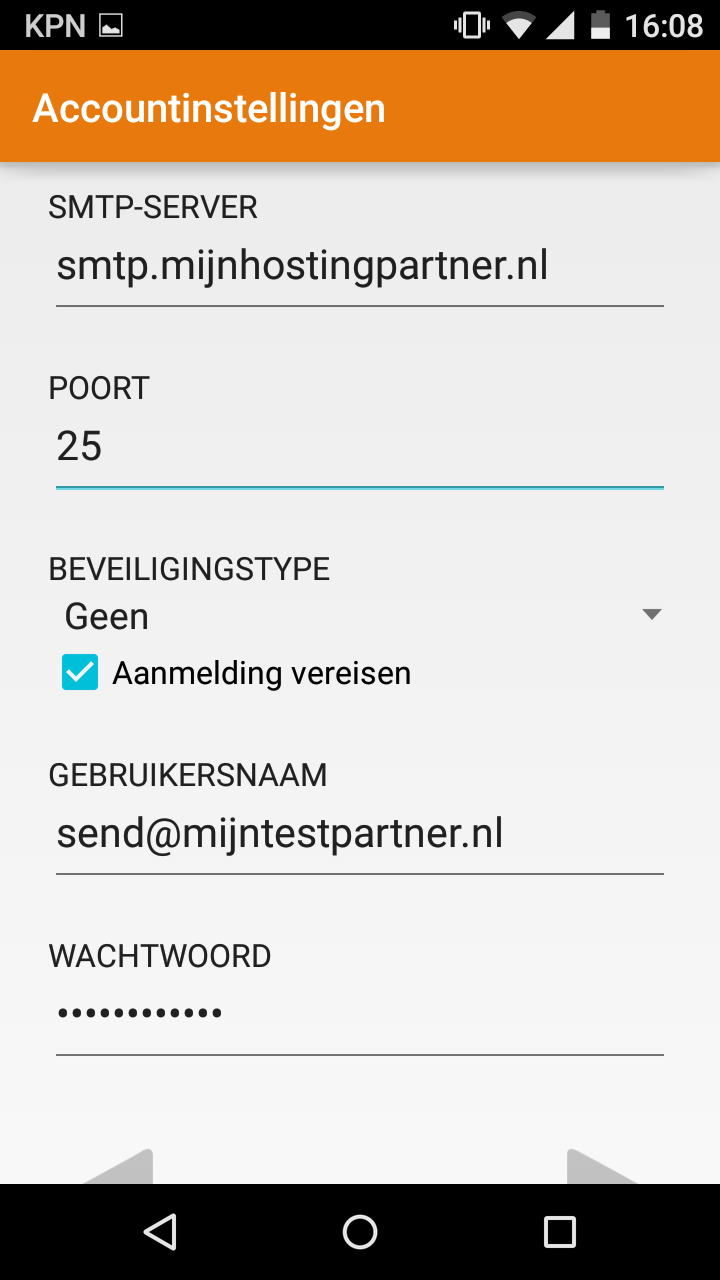
8. Na de SMTP instellingen komen de account opties in beeld, dit kan je allemaal op default laten staan of aanpassen naar wens.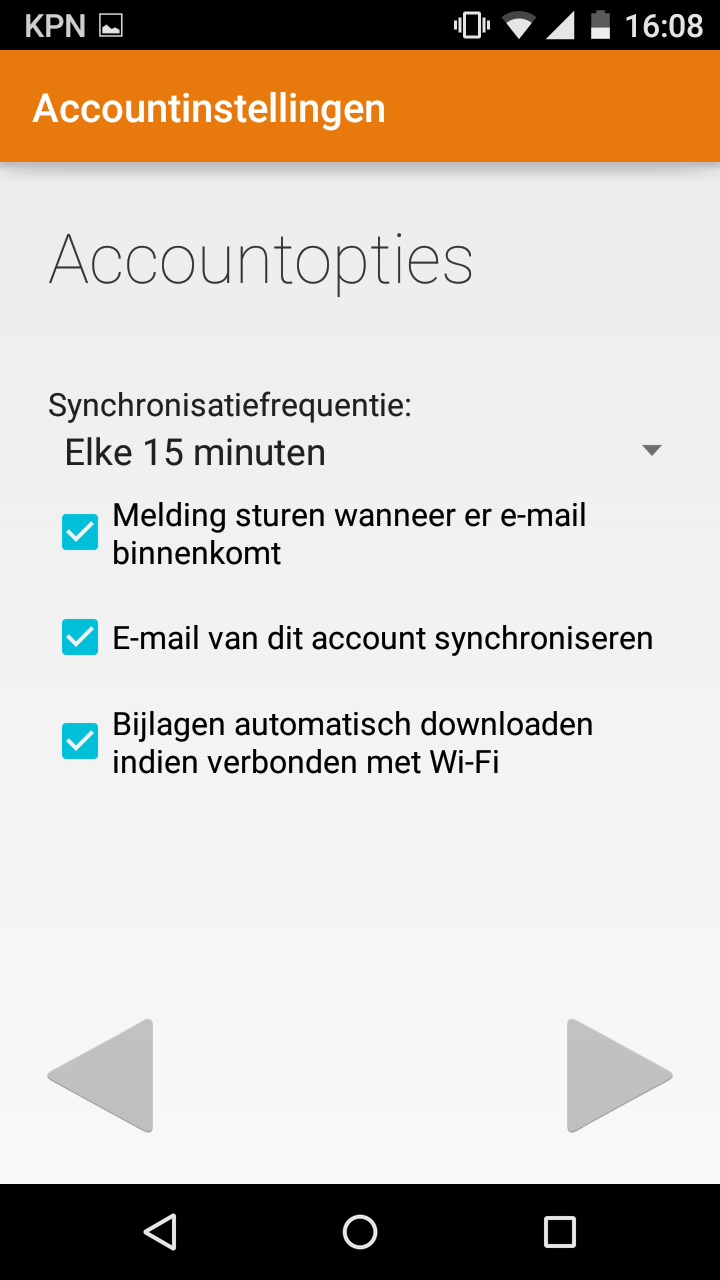
Hierna kan je de accountnaam instellen zodat jouw naam goed zichtbaar is wanneer je mails verstuurd.
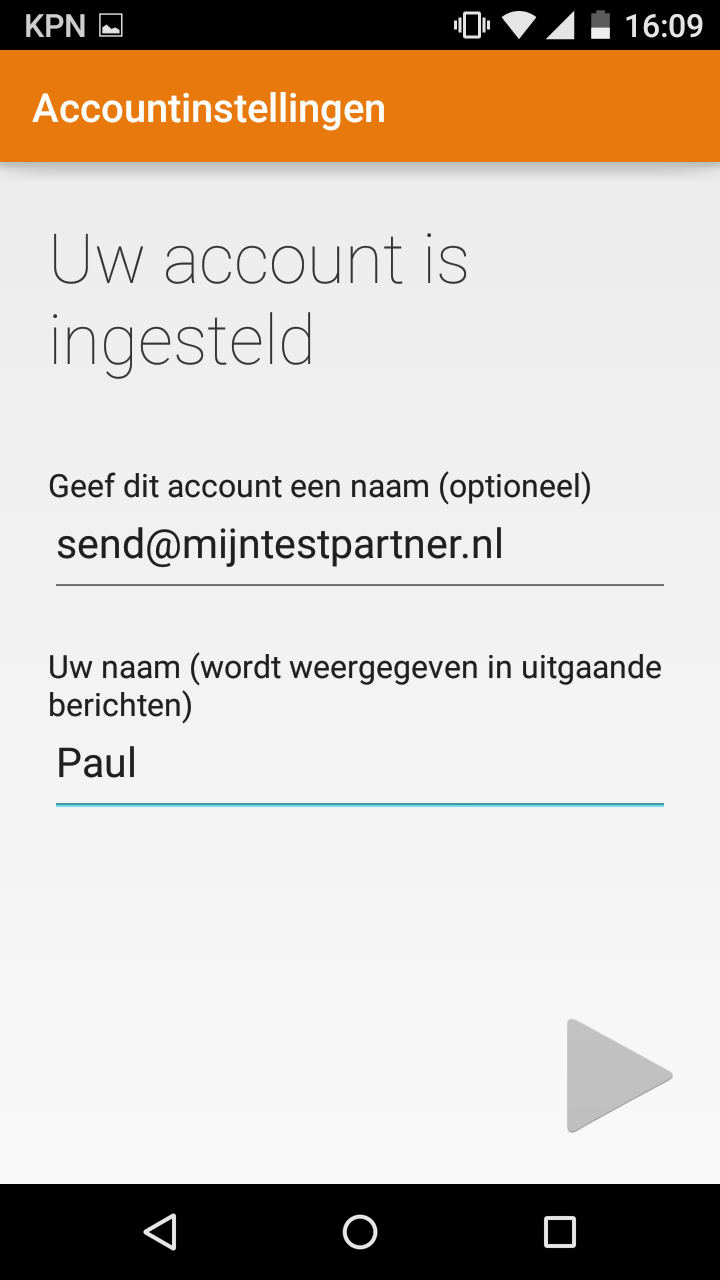
Jouw mail account is bij deze ingesteld, mocht je nog vragen hebben dan kan je een ticket aanmaken in het klantenpanel. Tevens kan gekeken worden of de online chat beschikbaar is.
